Apple ID – это ваш ключ к миру Apple. Он позволяет вам входить в все сервисы Apple, включая iCloud, iTunes Store, App Store и многое другое. Если вы забыли свой Apple ID или нужны инструкции о том, как найти его, мы готовы помочь!
Вот несколько полезных советов и инструкций о том, как найти ваш Apple ID:
1. Используйте свой электронный адрес. Обычно ваш Apple ID – это ваш электронный адрес, который вы использовали при создании учетной записи Apple. Проверьте свою электронную почту, чтобы найти письма от Apple с вашим Apple ID.
2. Используйте функцию "Забыли Apple ID?" Если вы не уверены в своем Apple ID, откройте страницу поддержки Apple и нажмите на кнопку "Забыли Apple ID?". Apple предоставит вам инструкции о том, как восстановить ваш Apple ID.
3. Обратитесь в поддержку Apple. Если вы не можете найти свой Apple ID или восстановить его самостоятельно, обратитесь в службу поддержки Apple. Они с радостью помогут вам найти Apple ID и решить любые проблемы, связанные с вашей учетной записью Apple.
Будьте уверены, что вы всегда можете найти свой Apple ID с помощью этих инструкций и советов. Не теряйте доступ к своим любимым сервисам Apple – найдите свой Apple ID прямо сейчас!
Зачем нужен Apple ID

- Синхронизировать данные на разных устройствах Apple, таких как iPhone, iPad, Mac и Apple Watch.
- Скачивать и обновлять приложения из App Store.
- Получать доступ к iCloud, чтобы хранить и синхронизировать свои фотографии, видео, контакты и другую информацию.
- Использовать сервисы Apple, такие как Apple Music, Apple TV+, Apple Arcade и Apple News+.
- Активировать и управлять устройствами Apple, такими как iPhone и Apple Watch, с помощью функции "Найти iPhone" и "Найти Apple Watch".
Использование Apple ID не только упрощает взаимодействие с продуктами Apple, но и защищает вашу информацию. Благодаря системе двухфакторной аутентификации, вам будет намного сложнее подделать вашу учетную запись или получить к ней несанкционированный доступ.
Получение Apple ID бесплатно и занимает всего несколько минут. Если у вас еще нет аккаунта, регистрация несложна и позволит вам начать пользоваться всеми возможностями устройств Apple.
Создание Apple ID
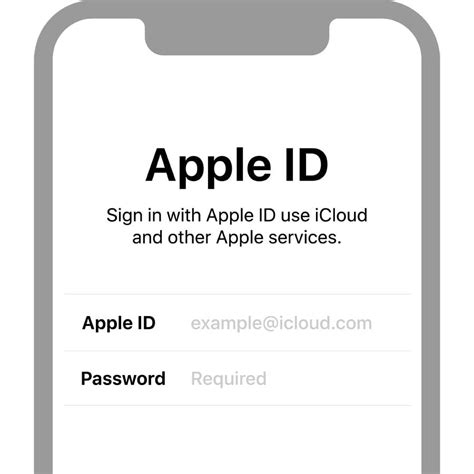
- Откройте официальный сайт Apple по адресу https://appleid.apple.com/.
- Нажмите на кнопку "Создать Apple ID".
- Заполните необходимую информацию, такую как имя, фамилию, дату рождения и адрес электронной почты.
- Придумайте пароль для вашей учетной записи. Обязательно используйте комбинацию из заглавных и строчных букв, цифр и специальных символов.
- Выберите вопрос безопасности и укажите на него ответ. Это поможет восстановить доступ к вашей учетной записи, если вы его забудете.
- Пройдите проверку безопасности, введя код, отображаемый на экране.
- Прочитайте и примите условия использования, нажав на соответствующую кнопку.
- Подтвердите вашу учетную запись, следуя инструкциям, отправленным на вашу электронную почту.
- Войдите в свою новую учетную запись Apple ID, используя ваш адрес электронной почты и пароль.
Теперь у вас есть Apple ID! Вы можете использовать его для покупки приложений и медиа-контента в App Store, iTunes Store и других сервисах Apple.
Не забывайте хранить вашу учетную запись в безопасности и не передавать ее кому-либо другому.
| Преимущества создания Apple ID: |
|---|
| Получение доступа к бесплатным и платным приложениям в App Store. |
| Синхронизация данных между устройствами Apple. |
| Хранение и резервное копирование данных в iCloud. |
| Использование сервисов Apple Music, Apple TV+ и Apple Arcade. |
Теперь вы знаете, как создать Apple ID и наслаждаться всеми возможностями, которые предлагает Apple.
Восстановление забытого Apple ID
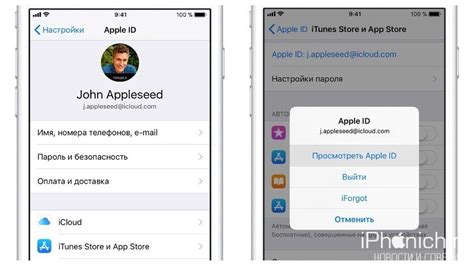
Забыли свой Apple ID? Не беда!
Восстановление забытого Apple ID очень просто, если вы следуете некоторым инструкциям и советам. Вот что вам нужно сделать:
1. Проверьте все свои устройства
Возможно, ваш Apple ID уже сохранен на одном из ваших устройств. Проверьте все свои устройства, включая iPhone, iPad и Mac, чтобы убедиться, что вы не ошиблись и не вводите неправильный Apple ID.
2. Проверьте свою почту
Проверьте свою электронную почту, связанную с вашим Apple ID. Возможно, вы получили письмо с напоминанием о вашем Apple ID или инструкциями по его восстановлению.
3. Используйте веб-сайт Apple для восстановления
Если вы все еще не можете вспомнить свой Apple ID или не получили письмо на почту, вы можете воспользоваться официальным веб-сайтом Apple для восстановления. Перейдите на сайт и следуйте инструкциям, чтобы сбросить пароль или восстановить свой Apple ID.
4. Обратитесь в службу поддержки Apple
Если вы все еще испытываете трудности с восстановлением своего Apple ID, не стесняйтесь обратиться в службу поддержки Apple. Они с удовольствием помогут вам решить все проблемы и вернуть доступ к вашему аккаунту.
Не паникуйте, если забыли свой Apple ID. Следуя нашим инструкциям и советам, вы сможете восстановить свой Apple ID и снова наслаждаться всеми преимуществами, которые он предлагает.
Упоминаются товарные знаки и бренды являются собственностью соответствующих владельцев и используются только в информационных целях.
Изменение настроек Apple ID
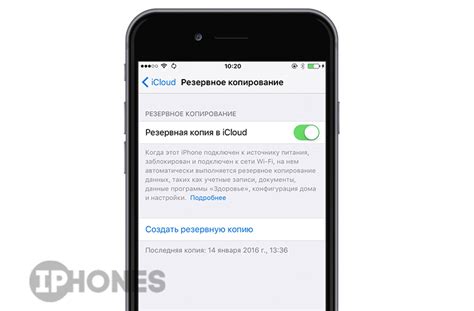
Правильные настройки Apple ID позволяют максимально использовать все возможности устройств Apple и обеспечить безопасность вашей личной информации. В этом разделе мы расскажем, как изменить настройки вашего Apple ID, чтобы сделать его более удобным и безопасным.
1. Вход в аккаунт
Перед внесением изменений в настройки Apple ID, необходимо войти в свою учетную запись. Чтобы это сделать, следуйте простой инструкции:
- Откройте "Настройки" на вашем устройстве.
- Нажмите на свою учетную запись, которая находится в верхней части списка.
- Введите ваш пароль и нажмите на кнопку "Войти".
2. Изменение данных учетной записи
Чтобы изменить данные вашей учетной записи Apple ID, выполните следующие действия:
- Откройте "Настройки" и нажмите на свою учетную запись.
- Выберите пункт "Изменить информацию" и внесите необходимые изменения: имя, фамилию, адрес электронной почты и другие данные.
- Сохраните изменения, нажав на кнопку "Готово".
3. Обновление безопасности
Обеспечение безопасности Apple ID крайне важно. Чтобы обновить настройки безопасности, следуйте инструкции:
- Перейдите в раздел "Настройки" и выберите свою учетную запись.
- Нажмите на пункт "Пароль и безопасность".
- Следуйте указаниям и выполните дополнительные мероприятия по обеспечению безопасности вашего Apple ID, такие как включение двухфакторной аутентификации или использование сильного пароля.
Изменение настроек Apple ID поможет вам настроить ваши устройства более удобно и обеспечить безопасность ваших данных. Помните, что правильные настройки способствуют максимальному использованию возможностей Apple и защите вашей приватной информации.
Советы по безопасности Apple ID
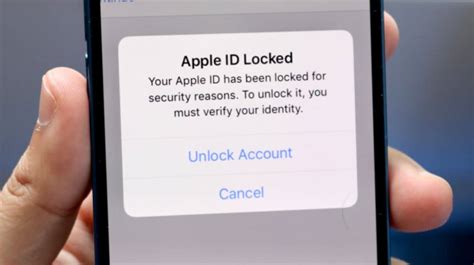
1. Используйте сильный пароль
Важно выбирать надежный пароль для вашего Apple ID. Используйте комбинацию букв (в верхнем и нижнем регистрах), цифр и специальных символов. Избегайте очевидных паролей, таких как "123456" или "password".
2. Включите двухфакторную аутентификацию
Двухфакторная аутентификация добавляет дополнительный слой защиты для вашего Apple ID. При входе в вашу учетную запись на неизвестном устройстве вам будет отправлено уведомление с кодом, который нужно будет ввести для подтверждения доступа.
3. Оповещения о входе
Включите оповещения о входе, чтобы получать уведомления о каждом входе в ваш Apple ID. Если вы получите оповещение о входе, который вы не совершали, немедленно примите меры по защите вашей учетной записи.
4. Обновляйте программное обеспечение
Регулярно обновляйте программное обеспечение на всех ваших устройствах. Это поможет защитить вас от известных уязвимостей и обеспечит лучшую безопасность вашего Apple ID.
5. Остерегайтесь фишинга
Будьте осторожны при получении электронных писем или сообщений, которые запрашивают ваши данные Apple ID. Apple никогда не просит вас предоставить пароль или личную информацию по электронной почте или сообщению. Если вам поступает подозрительное сообщение, не открывайте вложения и не предоставляйте никаких данных.
6. Зашифруйте свои устройства
Защитите свои устройства от несанкционированного доступа, включив шифрование. Если ваше устройство потеряно или украдено, шифрование будет предотвращать доступ к вашим данным.
Доступ к покупкам и услугам с Apple ID
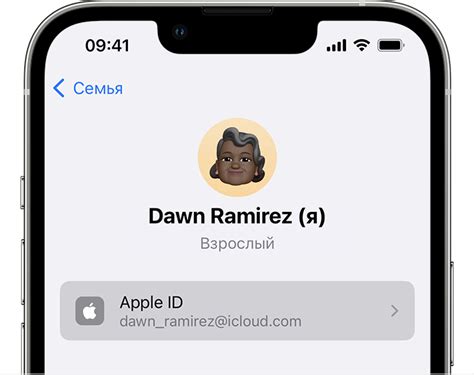
Создание Apple ID – это простой и легкий процесс. Для начала вам необходимо перейти на официальный сайт Apple и выбрать опцию регистрации нового аккаунта. Затем следуйте указаниям на экране, вводите необходимые данные и подтвердите свою личность. После завершения регистрации у вас будет свой уникальный Apple ID, который позволит вам пользоваться всей функциональностью Apple устройств и сервисов.
Владение Apple ID дает вам доступ к огромной библиотеке приложений и игр в App Store, где вы можете выбирать из тысяч приложений в самых разных категориях: от социальных сетей и видео-игр до медицинских приложений и инструментов для продуктивности. | |
С Apple ID вы также получаете доступ к iCloud, облачному хранилищу Apple, которое позволяет вам хранить и синхронизировать данные между вашими устройствами. Вы можете хранить в iCloud фотографии, видео, документы и другие файлы, а также получать к ним доступ с любого устройства, подключенного к вашему Apple ID. | |
С Apple ID вы можете также использовать такие сервисы, как Apple Music, Apple TV+ и Apple Arcade. Apple Music предлагает вам миллионы песен для прослушивания, Apple TV+ – огромный каталог эксклюзивных фильмов и сериалов, а Apple Arcade – уникальные игровые проекты, доступные для вашего устройства. |
Таким образом, заведение Apple ID позволяет вам максимально раскрыть потенциал ваших устройств Apple и наслаждаться всеми возможностями, которые они предоставляют. Создайте свой Apple ID уже сейчас и погрузитесь в мир инноваций и удобства, который предлагает Apple!
